win10输入法设置成win7一样切换的方法!
时间:2017-04-06 来源:互联网 浏览量:
Win10系统中,许多操作方法都发生了改变。许多地方我们还是能够习惯的,但是对于输入法切换方式,连小编也忍受不了(变得这么奇怪也没谁了)。下面系统粉小编给大家分享下将Win10输入法设置成和win7一样的切换方法。
win10输入法设置成win7一样的切换方法:
1、按下【win+x】快捷键,在弹出的菜单中点击【控制面板】;
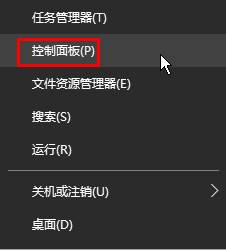
2、将【查看方式】修改为“大图标”,在下面点击【语言】;
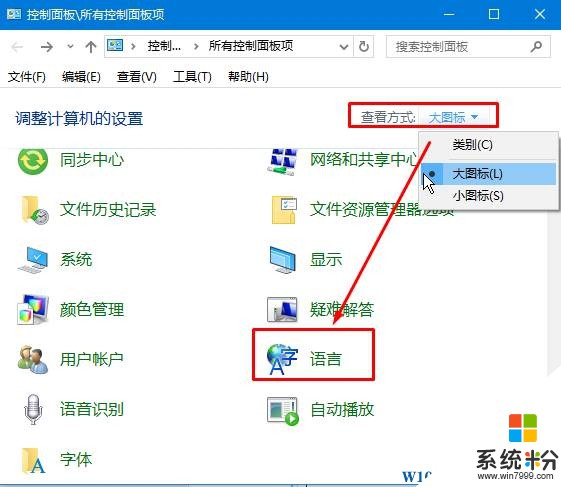
3、在左侧点击【高级设置】;
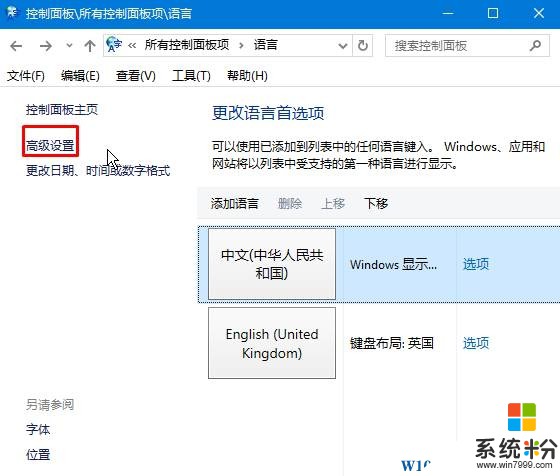
4、点击【更改语言栏热键】;
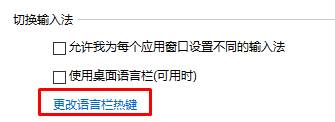
5、首先在【要关闭 Caps Lock】下选择【按Caps Lock 键】,点击【应用】;
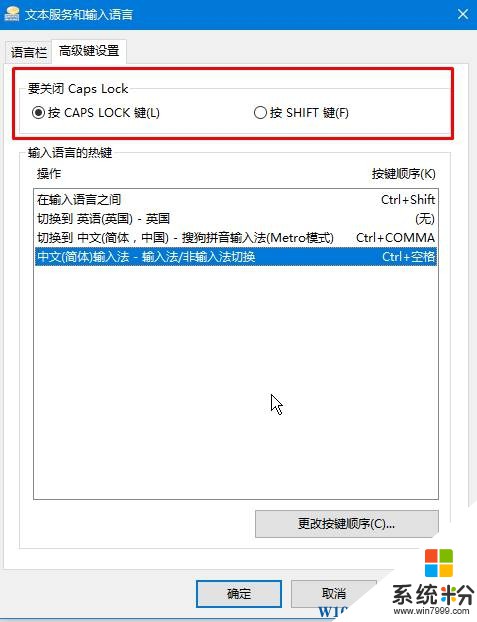
6、在下面选中【在输入语言之间】,点击【更改按键顺序】;
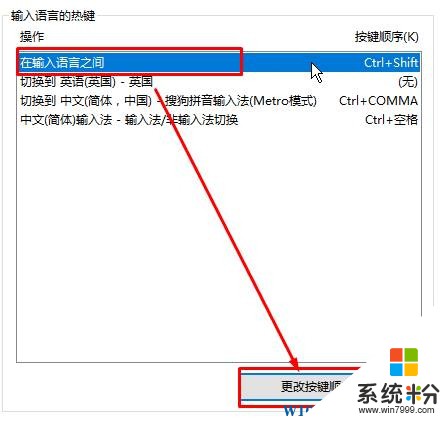
7、在【切换输入语言】下面选择【Ctrl+Shift】点击【确定】-【确定】保存设置即可。
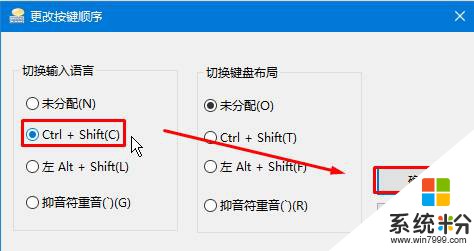
完成设置后即可让win10系统的输入法变得和win7一样使用了!
win10输入法设置成win7一样的切换方法:
1、按下【win+x】快捷键,在弹出的菜单中点击【控制面板】;
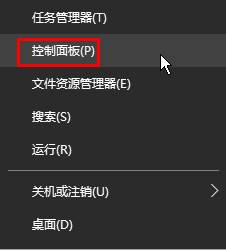
2、将【查看方式】修改为“大图标”,在下面点击【语言】;
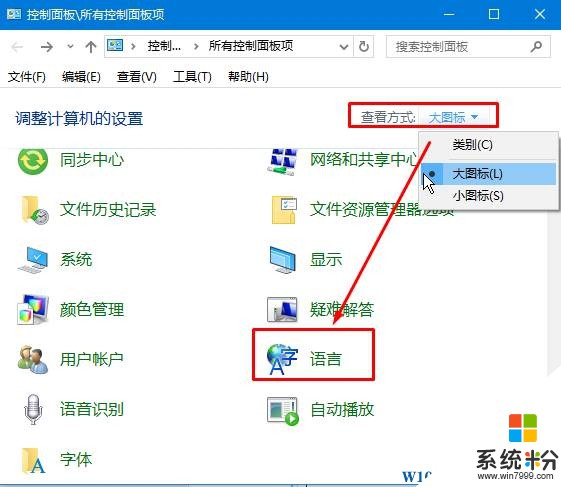
3、在左侧点击【高级设置】;
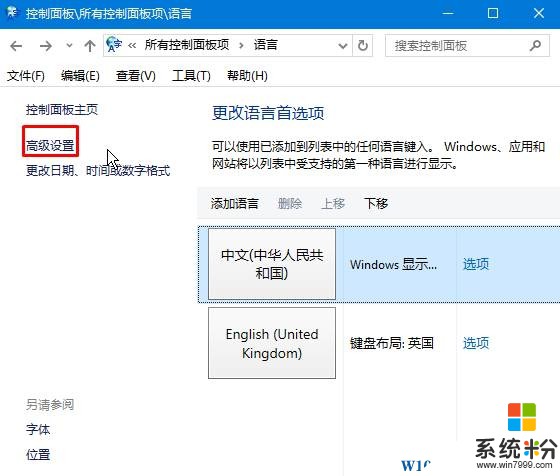
4、点击【更改语言栏热键】;
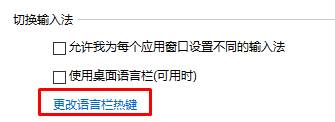
5、首先在【要关闭 Caps Lock】下选择【按Caps Lock 键】,点击【应用】;
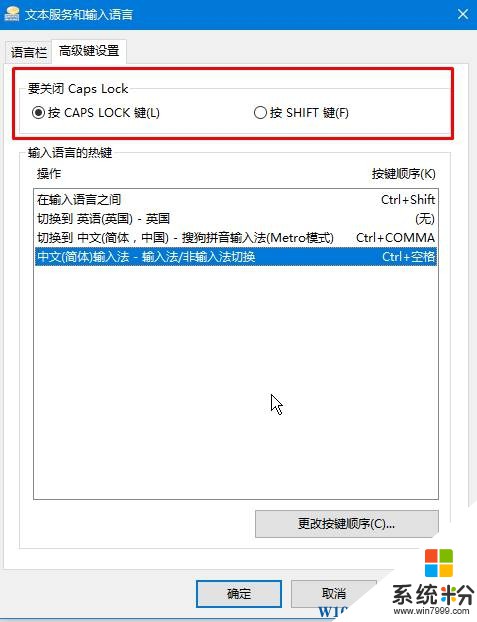
6、在下面选中【在输入语言之间】,点击【更改按键顺序】;
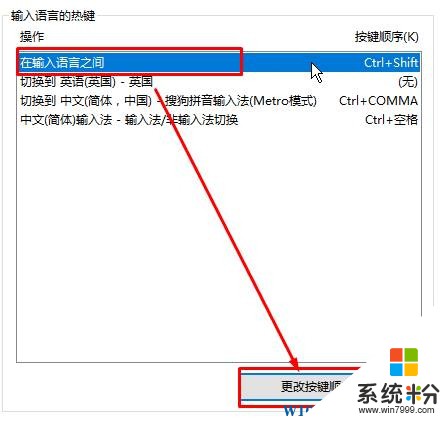
7、在【切换输入语言】下面选择【Ctrl+Shift】点击【确定】-【确定】保存设置即可。
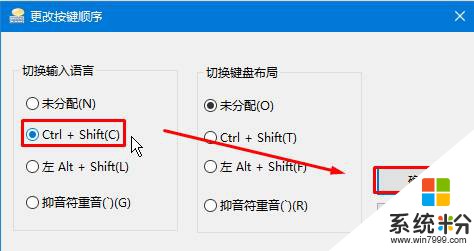
完成设置后即可让win10系统的输入法变得和win7一样使用了!
我要分享:
相关教程
- ·win10怎么切换输入法?win10输入法切换的方法
- ·windows切换输入法的快捷键 win10输入法切换快捷键设置方法
- ·win10输入法切换不能用怎么办,win10输入法不能切换的解决方法
- ·Win10系统怎么设置切换输入法的热键/快捷键?
- ·win10五笔输入法如何切换,win10快速切换五笔输入法的技巧
- ·Win10输入法如何切换繁体简体?win10 输入法 繁简 切换方法!
- ·桌面文件放在d盘 Win10系统电脑怎么将所有桌面文件都保存到D盘
- ·管理员账户怎么登陆 Win10系统如何登录管理员账户
- ·电脑盖上后黑屏不能唤醒怎么办 win10黑屏睡眠后无法唤醒怎么办
- ·电脑上如何查看显卡配置 win10怎么查看电脑显卡配置
win10系统教程推荐
- 1 电脑快捷搜索键是哪个 win10搜索功能的快捷键是什么
- 2 win10系统老是卡死 win10电脑突然卡死怎么办
- 3 w10怎么进入bios界面快捷键 开机按什么键可以进入win10的bios
- 4电脑桌面图标变大怎么恢复正常 WIN10桌面图标突然变大了怎么办
- 5电脑简繁体转换快捷键 Win10自带输入法简繁体切换快捷键修改方法
- 6电脑怎么修复dns Win10 DNS设置异常怎么修复
- 7windows10激活wifi Win10如何连接wifi上网
- 8windows10儿童模式 Win10电脑的儿童模式设置步骤
- 9电脑定时开关机在哪里取消 win10怎么取消定时关机
- 10可以放在电脑桌面的备忘录 win10如何在桌面上放置备忘录
win10系统热门教程
- 1 Win10无法打开这个应用怎么办?
- 2 win10怎么关闭通知中心?通过注册表来关闭win10通知中心的方法!
- 3 win10系统的防火墙在哪里关闭 如何在Windows10中关闭自带防火墙
- 4华硕怎么启用win键 Win10 Win键被禁用了怎么打开
- 5win10设置锁屏壁纸的方法|win10利用注册表修改锁屏壁纸的方法
- 6Win10无线不能用,没有运行windows无线服务怎么办?
- 7电脑的我的电脑怎么调出来 WIN10为什么没有我的电脑快捷方式
- 8w10有哪些快捷键|w10常用快捷键汇总
- 9Win10更新预览版错误0x80246019如何解决?
- 10win10打开文件夹无法访问你可能没有权限使用网络资源怎么解决win10打开文件夹无法访问你可能没有权限使用网络资源的解决方法
最新win10教程
- 1 桌面文件放在d盘 Win10系统电脑怎么将所有桌面文件都保存到D盘
- 2 管理员账户怎么登陆 Win10系统如何登录管理员账户
- 3 电脑盖上后黑屏不能唤醒怎么办 win10黑屏睡眠后无法唤醒怎么办
- 4电脑上如何查看显卡配置 win10怎么查看电脑显卡配置
- 5电脑的网络在哪里打开 Win10网络发现设置在哪里
- 6怎么卸载电脑上的五笔输入法 Win10怎么关闭五笔输入法
- 7苹果笔记本做了win10系统,怎样恢复原系统 苹果电脑装了windows系统怎么办
- 8电脑快捷搜索键是哪个 win10搜索功能的快捷键是什么
- 9win10 锁屏 壁纸 win10锁屏壁纸设置技巧
- 10win10系统老是卡死 win10电脑突然卡死怎么办
